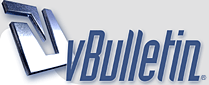
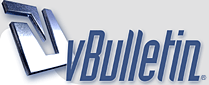 |
تبغى سرعة Dsl بدون اشتراك ؟؟؟ تـعـال هـنـا
اهلا بجميع اعضاء هذا القسم وزواره والمهتمين فيه ..
كلي اسف لعدم دخولي هذا القسم الا في حالات نادرة جدا .. واتمنى ان تعذروني على هذا التقصير .. من اجل ان تسامحوني سوف اعطيكم (( هديه )) تدعون لي بسببها .. هديتي هي ( تسريع الانترنت اكثر خمس مرات من الوضع الطبيعي ) وشبيهة بالـــ DSL بل احيانا اسرع منها صراحه .. علما انني لن اتكلم عن شيء الا لانني مجربه ولا زلت استخدمه و يوسع الصدر مما يجعل العضو يلف بجميع الاقسام بسرعه البرق بصراحه .. القصه وما فيها هي نزول خدمه ( ايزي نت ) عن طريق شركة الانفصالات السعوديه او ما يسمى بشركة الاحتيالات السعوديه ..ما يهم طبعا تسابقت الشركات كل مزود يعرض رقمه للاتصال بالنت عن طريقه .. يوجد في شركه (( اول نت )) برنامج خفيف جدا اسمه ( اول سونيك ) هذا البرنامج شر منزل صراحه :):) يسرع لك الانترنت حوالي خمس مرات عن الطبيعي وانا مجرب ولا زلت على هذا البرنامج الرائع .. ما عليك الاشتراك مع اول نت على رقمهم 3660011 حق الايزي نت .. بعدين تفتح صفحه ( موقع ) اول نت .. انتظر قليلا ستخرج لك نافذه مربعه في منتصف الصفحه تطلب من تنزيل البرنامج ان كنت تريد زياده السرعه .. طبعا اضغط عليها واملا البيانات اسمك ورقم جوالك وايميك ثم يتم عمل ( داوون لود ) للبرنامج اللي اسمه ( اول سونيك ) .. كمل الاعدادات حتى النهايه ثم اعد تشغيل الجهاز من جديد .. ستظهر لك نافذه اسفل الشاشه بجوار ( الماسنجر ) تشبه حرف A رمادي اللون .. واذا اشتغل الجهاز عنديك يقوم سهم احمر اللون باختراق حرف الــ A يفيد ان البرنامج يعمل .. وبالتالي تلاحظ السرعه .. طبعا بالصور اسهل و اوضح لكن اتمنى من اخي وزميلي ( ابو ابراهيم ) توضيح ذلك بالصور .. اذا صار كلامي صح .. ادعو لي .. واذا خطأ ولم تلاحظا شيء فأبشروا بالمفطح لكم جميعا .. |
واللي عنده dsl يصلح له
|
السلام عليكم ورحمة الله وبركاته
[align=center]بإنتظار أبوإبراهيم أو من ينوب عنه بتدعيم الصور
ونبي الله يخليك موقع أول نت يا بوطارق[/align] |
|
السلام عليكم ورحمة الله وبركاته
شكرا لك أخي أكار شكولاته
|
تفضلو الشرح المفصل
هذا موقع اول نت وفيه البرنامج |
أخي العزيز المغترب
نزلت البرنامج وعملت من خلاله والحقيقة وجدت أن هناك فارقا جيدا بالسرعة إلا اني لاحظت بأن له تأثيرا سلبيا على دقة الصور في المواضيع فيبدو ان عمله يرتكز على تقليل أحجام الصور لتسريع التصفح على العموم قمت بتصوير جميع الخطوات وسأحاول لاحقا كتابة الشرح عليها وإنزالها هنا ليستفيد الجميع منها وللتذكير فأنا نزلت البرنامج بإتصال إيزي نت ولكن إكتشفت لاحقا بأنه يعمل حتى على الدي إس إل أيضا تقبل تحياتي ,,, |
2
|
3
|
الخطوة الرابعة
|
الخامسة
|
الآن تحميل البرنامج
|
هنا اضغط موافق ونكست
|
والآن نكست
|
والآن
|
آخر شيء يبي يسوي ريستارت ويشتغل
|
[align=center]http://3yonuae.com/upload/uae/v22.gif[/align]
[c][FL=http://www.buraydh.com/sign/flashs/saudi%20welcom.swf] width = 394 height = 65 [/FL] [/c] .. هــلا والله باللي جدع وجه عندنا " أبو طارق ": البرنامج يعتبر من البرامج التي تعتمد على ضغط الصور كما قال أخـي الرمادي بحيث يكون حجمها أقل مما يساعد على سرعة التصفح وأعتقد أن الشرح للبرنامج بسيط ويبدو أنه خرج من يدي بواسطة " شقردية " فقد كفت ووفت. |
إكمالا لجهد الأخت شقردية الرائع
اقدم لكم شرح لإعدادات البرنامج والذي تظهر أيقونته بشريط التشغيل السريع بجانب الساعة كما في هذه الصورة |
بوضع المؤشر على الأيقونه ثم يمين وإختيار Options
تفتح هذه النافذة والإختيار الأول منها عام تستطيع وضع الأعدادات المناسبة لك كما في الصورة |
وهنا تجد فلتر لإيقاف تحميل الإبتسامات والصوت والفيديو والصور أثناء التصفح
وكلما أوقفت خاصية زاد ذلك من سرعة التصفح |
هنا تستطيع إختيار سرعة التصفح من خلال التأثير على حجم الصورة
ويظهر امامك التأثير واضحا على الصورة عند التبديل بين الخيارات علما بأن الرقم واحد هو الأفضل للصور والأبطأ للتصفح ورقم اربعة يمثل اقصى العكس اما خمسة فهو يختص بضغط الصور |
مشكورين اخواني على التوضيح 000
|
هنا نفس الإعدادا السابقة ولكنها خاصة بتصفح الأيميل
تقبلوا خالص تحياتي ولاتنسوا الدعاء لأبا طارق فقد أتحفنا ببرنامج رائع بالفعل وكذلك الأخت شقرديه والتي بذلت جهدا طيبا لشرح كيفية تحميلة |
[c]http://www.buraydh.com/sign/taheya/bsmal.gif
http://www.buraydh.com/sign/taheya/slam.gif[/c] [c]يعطيك كل العوافي أخـي أبو فهد فقد كفيت الموضوع استمالاً لما بدأته شقردية من حيث شرحك لأهم إعدادات البرنامج فمن شرحك اتضح لي أن البرنامج شبيه ببرنامج مسرع الاتصال الذي تعتمد عليه دولة مصر فاشترت مصر البرنامج وقدمته لجميع مشتركي النت وهو برنامج خطير وممنوع في السعودية وذلك لأنه يفتح المواقع المحجوبة إلى جانب تسريع الاتصال وهو برنامج Propel Accelerator [/c] |
الف شكر للجميع
شكرا شقرديه شكرا ابو فهد شكرا ابو ابراهيم على هذا التوضيح المفصل الجميل .. |
تنبيه هاااام جدا
في حالة عدم فتح البريد لديكم كل ماعليكم هو الذهاب إلى هذه الصفحة بإعدادا البرنامج والتأشير على الأختيار الأول من الخيارات الموجودة ( Perfect ) وإزالة التأشير عن المربع الذي أسفلها ( Packaged Images ) http://buraydh.com/forum/attachment.php?postid=310154 تحياتي ,,, |
الف شكر للجميع
شكرا ابا طارق شكرا شقرديه شكرا ابا فهد شكرا اباابراهيم على هذا التوضيح المفصل الجميل |
يااااااارب يخليكم لنا يامشرفيننا
فعلا فرق اسرع كل الشكر لابو طارق و شقرديه وابو فهد وابو ابراهيم |
الله يعطيكم العافيه على الشرح الوافي والكافي
الشكر للإخ ابو طارق ولا ننسا الأخت / شقرديه والشكر للإخ / الرمادي والشكر الموصول الى الأخ والاستاذ / أبو ابراهيم دمتم ودامت أيامكم على كل ما بذلتموه من جهد جبار .. تحياتي للجميع ،، |
عــــــــــــــــاجـــــــــــــــــــل جــــــــداً
ابو ابراهيم
ابو فهد شقرديه فيه واحد شاف الموضوع من الزملاء وسوى كل الخطوات السابقه لكن بقى عنده مشكله ما انحلت الى الان ويقول (( وقفت على الصورة اللي عنوانها (updating system) يعني لما تظهر رسالة(unstaller information) ا ختار(retry) لكن بعد فترة ترد تظهر نفس الرسالة حتى مليت من السالفة وما فيه أي خطوة بعدها بس هالرسالة مقابلها طول اليوم ))) يقصد انه وصل هذه الخطوه : http://www.buraydh.com/forum/attachm...&postid=310075 مع انه مشترك في ايزي نت عن طريق اول نت وش الحل ؟؟؟؟ |
ردوا تكفون على سؤالي السابق ..
الشيء الثاني : الماسنجر ما يشتغل من يومين .. هل للبرنامج علاقه بعدم تشغيل الماسنجر ؟؟؟ |
أخي العزيز ابوطارق
نعم انا تكرر معي خروج تلك الرسالة ولم اجد بدا من تكرار إختيار retry قل لصاحبك أن يتحمل بعض الشئ فأعتقد بأنه إستعجل بإبطال عملية التحميل لا أكثر اما بالنسبة للماسنجر فلم يحدث لدي أي مشكلة فيه وربما يكون ذلك أمرا طارئا لا أكثر تقبل تحياتي ,,, |
الف شكر
|
انا ما اتحمل بسهوله
ريتري كم مرة ولا القى برنامج يصبر شوي اما المسنجر هو يتميلح له فترة يتغلى تحياتي |
قولوا مشاء الله .. اول :
أنا زي التام .. صور .. مواضيع تصفح .. ماسنجر ... كله تمام ماأقول غير (الله يجزاك خير يامغترب) والله الفرق مهوب شوي . تحياتي لكل من السعودي الرمادي شقردية على التوضيح |
شوكرن على المرور
بس ادعوا لي يوم خليت عندكم الدي اس ال مجاني |
[align=center]http://www.geocities.com/miss_7o0oryah/basmlah.gif[/align]
[align=center] http://www.geocities.com/miss_7o0oryah/no.gifالسلام عليكم ورحمة الله وبركاتهhttp://www.geocities.com/miss_7o0oryah/no.gif . . . . . . . . . بصرااااااااااااااااااااااااحة عال العال ربي يوفقك مغترب بصراحة فكيت ازمة كبيرة لاني كنت ناوية اركب دي اس ال والحين هونت وكنت ناوية ابيع جهازي لان المودم هبلبي والحين هونت وكنت ناوية وناوية بس الحين هونت :) <<<<< رفعت يدينك تبي تدعي :) ياله يا رب يا كريم يا سميع الدعاء يا ودود يا حليم ادعوك انك ترزق اخي مغترب من خيري الدنيا والاخرة واجعله من حملة كتابك الكريم وافتح له ابواب رزقك وووفقه في دينه ودنياه واجعل الجنة مثواه .. .. .. تبي بعد ..؟؟:) قولوا ااااامين . . . . . . . . . http://www.geocities.com/miss_7o0oryah/no.gifتحياااا:for12:ااااتيhttp://www.geocities.com/miss_7o0oryah/no.gif [/align] [align=center]http://www.geocities.com/miss_7o0oryah/sob7ank.gif[/align] |
اختي MiSs_7o0oRyAh
تصدقين انتي الوحيده اللي دعيتي لي الف شكر لك |
السلام عليكم
الشرح بالتفصيل شرح مفصل لتخزين أول سونيك: 1. بعد التحميل اضغط على ملف أول سونيك مرتين . http://www.awal.net/arabic/images/Awalsonic1.jpg 2. اضغط على Next . http://www.awal.net/arabic/images/Awalsonic2.jpg 3. الصفحة التاليه اختر I Accept ثم اضغط على Next . http://www.awal.net/arabic/images/Awalsonic3.jpg 4. الصفحة التاليه اضغط على Next. http://www.awal.net/arabic/images/Awalsonic4_2005.jpg 5. الصفحة التاليه الان البرنامج سوف يحمّل باقي الملفات من أنظمة أول نت ( سوف تستغرق فترة التحميل من 10 إلى 20 دقيقة , من الواجب البقاء متصلا بالانترنت خلال عملية التحميل). http://www.awal.net/arabic/images/awal_sonic_2005.jpg شرح مفصل لاستخدام أول سونيك: 1. سوف تظهر أيقونه في شريط الأدوات في أسفل الشاشة تشير أن البرنامج يعمل http://www.awal.net/arabic/images/Untitled-8-1_2005.jpg 2. اضغط على الأيقونة مرتين سوف تظهر لك خيارات البرنامج. http://www.awal.net/arabic/images/Awalsonic6_2005.jpg 3. ستظهر لك أربع خيارات، هذه الخيارات تحدد لك نسبة نقاوة الصوره. وكلما كانت نقاوة الصورة أكبر كلما قلّت السرعة، والخيارات هي: 1. عند اختيار perfect: فستكون نقاوة الصورة عالية و السرعة كما هي. 2. عند اختيار Excellent: فستكون نقاوة الصورة اقل وسرعة التصفح أسرع قليلاً. 3. عند اختيار Good: فستكون نقاوة الصورة مقبوله وسرعة التصفح اسرع ( هذه الاعدادات الافتراضيه للبرنامج ). 4. عند اختيار Fair: فستحصل على أقل درجة في نقاوة الصورة و أسرع تصفح. حميل من هنا : http://www.awalnet.com/awalsonic/awalsonic.exe منقول من الموقع |
مشكور اخوي على المعلوه الجميله
. . . . .. . خصوصا لنا الطفارا الي ما عندهم dsl . .... . . . . وكذلك فيه برنامج جربته لكن فيه مشطله يبيله سيريل نمبر البرنامج هو Speeder xp ابحثو عن الرقم السري له لا هنتم |
| الساعة الآن 04:07 pm. |
Powered by vBulletin® Version 3.8.8 Alpha 1
Copyright ©2000 - 2025, vBulletin Solutions, Inc. Trans by
موقع بريدة